iPodやiTunesなどの他のプレーヤーでAC3ファイルを再生するのに苦労している場合は、それらをAACに変換してみてください。しかし、それはそれほど簡単ではありません AC3をAACに変換する MKVファイルで。そのため、この記事では、今日のトップビデオコンバーターを使用して、最も簡単で実用的な方法を紹介します。ビデオの変換だけでなく、オーディオファイルにも最適なツール。
パート1。AC3VS。 AAC:それらの違いは何ですか
この種の変換を確認するには、両方の形式をよりよく理解する必要があります。したがって、簡単な比較表を以下に示します。
| AAC | AIFF | |
| 説明 | 1.オーディオコーディングバージョン3の略です。 2.ドルビーラボラトリーズによって開発されました。 3.非可逆圧縮のオーディオファイルコンテナ。 | 1. Advanced AudioCodingの略です。 2.より高い音質でMP3の後継となるように作られました。 3.不可逆オーディオファイルコンテナ。 |
| 利点 | 1.他のオーディオファイルと比較して高いビットレートを保持します 2.DVDおよびBlu-rayメディアの標準フォーマット。 | 1.他のオーディオファイルと比較して、同じビットレート内でより良い音質を備えています。 2.幅広いデバイス互換性で動作します。 |
| 短所 | 1.最小限のプレーヤーとデバイスでサポートされています。 2.最小チャネルサポート。 | 1.一部のAACファイルは暗号化されているため、共有が困難です。 |
パート2。品質を損なうことなくAC3をAACに変換する方法
NS AVAideビデオコンバーター MacとWindowsでAC3をAACに最も効果的に変換する究極のソフトウェアです。さらに、ビデオとオーディオファイルの変換は、そのシンプルでありながらプロフェッショナルなインターフェイスにより、このツールを使用するほど驚くべきものではありませんでした。さらに、すばらしい機能とツールにより、出力をハイエンド品質にすることができます。オーディオを好みに合わせてトリミング、カット、マージ、強化して、サウンドトラックをパーソナライズします。
- 多数のビデオおよびオーディオ形式をサポートします。
- 通常の30倍の速さで変換します。
- 一度に多数のファイルを変換します。
- ファイルを完璧にする強力なツールが付属しています。
- 非常にわかりやすいインターフェースが含まれています。
AVAideビデオコンバーターの利用方法
ステップ1コンバーターをダウンロードしてインストールします
必ずソフトウェアをコンピュータにダウンロードしてください。これを行うには、AVAide Video Converterの公式Webサイトにアクセスし、ダウンロードボタンをクリックします。次に、すぐにソフトウェアを起動します。
ステップ2AC3ファイルをアップロードする
ローカルフォルダからドラッグして、インターフェイス内のすべてのAC3ファイルを取得します。したがって、クリックすることもできます 追加ファイル ボタンをクリックし、いずれかを選択します ファイルの追加 また フォルダーを追加.

ステップ3ファイルをAACに設定します
AC3をMKVからAACに変換するには、 矢印 に すべてをに変換。行って、 オーディオ 出力としてAACを選択し、品質をクリックします。

ステップ4変換を開始します
最後に、 すべて変換 赤いボタン。変換プロセスが完了するのを待ち、完了したファイルを確認します。

パート3。AC3をAACに無料で変換する方法に関する2つの最高のコンバーター
無料のコンバーターは常に最高です。したがって、完全に無料で動作する文字通り最高のコンバータツールを提供します。
1.AVAide無料ビデオコンバーター
NS AVAide無料ビデオコンバーター に最も理想的なツールです AC3をAACに変換する オンライン。さらに、ファイルサイズに制限がなく、いつでも無制限に使用できます。さらに、その簡単なインターフェースで最もスムーズな手順を体験できるため、タスクの実行中に広告や透かしが邪魔になることはありません。さらに、無料であるにもかかわらず、オーディオファイルとビデオファイルを拡張するための強力な組み込みツールがあります。それがどのように機能するかを見たいですか?以下のガイドラインのようになります。
ステップ1ファイルをアップロードする
公式ウェブサイトにアクセスして、ダウンロードしたランチャーを開くことから始めます。次に、をクリックして最初のAC3ファイルをインポートします。 ファイルを追加する。インターフェイスにファイルを追加するには、[ ファイルの追加.
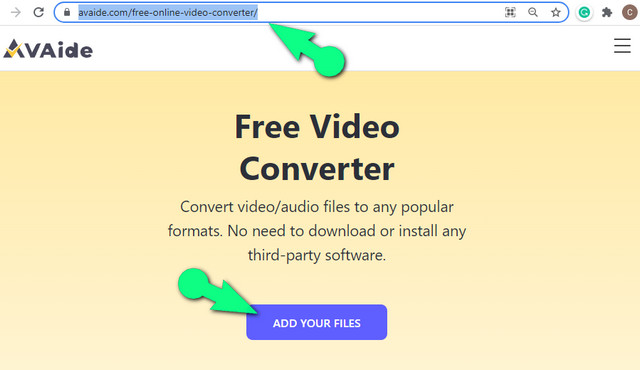
ステップ2AACにプリセット
各ファイルをクリックして、 AAC オーディオリストから、クリックすると表示されます ノート このAC3からAACへのビデオコンバーターのアイコン。残りのファイルについても同じようにします。
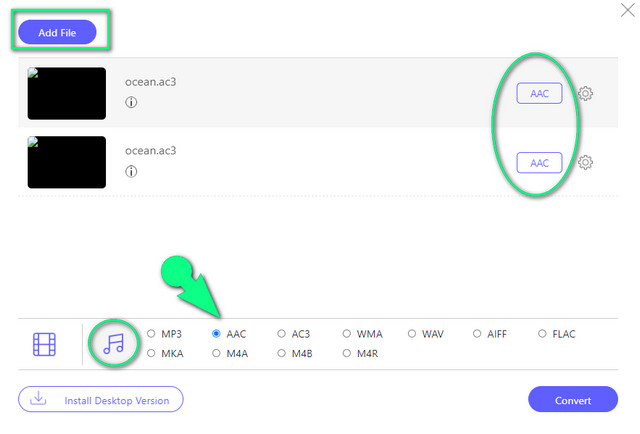
- チャネル、ビットレート、サンプルビットレート、およびエンコーダー設定については、をクリックしてください。 設定 各ファイルの横にあるアイコンを使用して、ファイルを自由にパーソナライズできます。
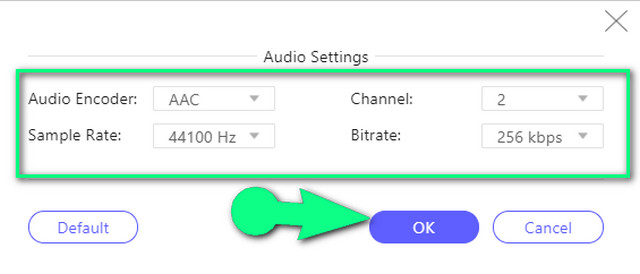
ステップ3今すぐ変換
クリック 変換 ボタン次に、変換されたファイルのファイルの宛先を選択します。変換プロセスを待ち、完了したことを確認してください。
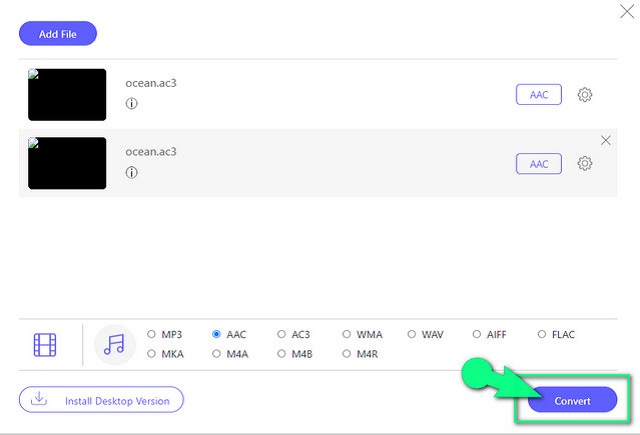
2.FFmpeg
FFmpegは、主に専門家によって使用されるフリーウェアの1つです。ただし、これは、一定期間内に学習できるため、初心者が使用できないことを意味するものではありません。それにもかかわらず、多くのユーザーは、その独特の手順のためにそれを使用することをまだ躊躇しています。実際、初心者には奇妙に見えるコマンドベースのディレクティブを使用しています。それでもなお、FFMpeg AC3からAACへの変換は、プロフェッショナルな方法を提供します。以下の手順を参照してください。
ステップ1ダウンロードしたら、ソフトウェアを起動します。次に、次のように入力して手順を開始します ffmpeg、次にEnterボタンをクリックします。
ステップ2次に、保存したAC3のファイル名を入力します。このプロセスを実行するときは、常に CD 指図。次に、 ファイルパス 次に、Enterをクリックします。
ステップ3最後に、 ffmpeg-input.ac3からoutput.aac、[Enter]をクリックします。その後、コマンド手順が完了したら、すぐにファイルストレージを確認できます。
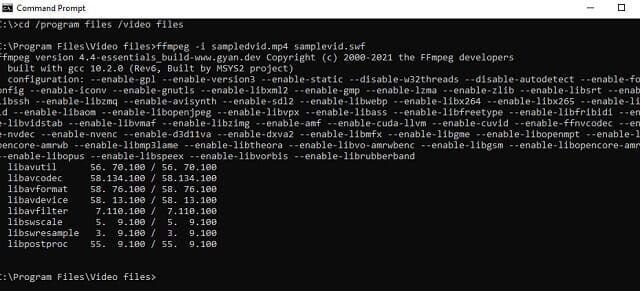
パート4。AC3からAACへの変換に関するFAQ
AndroidでAC3をAACに変換する方法は?
特にAC3ファイルがモバイルに直接保存されている場合は、AndroidでAC3をAACに変換することもお勧めします。ただし、手順は使用するモバイルアプリによって異なります。
AACファイルはAC3よりも小さいですか?
絶対に。 AAcファイルには高度な非可逆圧縮があります。したがって、AC3と比較して、AACは小さくなります。
AC3からAACへの変換は品質を低下させますか?
ツールによって異なります。従って AVAideビデオコンバーター 変換プロセス後に保持される品質を最大限に保証します。
Windows Media PlayerでAC3をAACに変換できますか?
Windows MediaPlayerを介してAC3からAACファイルを作成することが可能です。ただし、変換プロセスは他のプロセスと同じではありません。リッピング手順を使用するためです。
このトピックを要約すると、高品質の変換されたファイルを取得するために、オーディオコンバータだけが必要ではありません。実際、次のようなビデオコンバーターは AVAideビデオコンバーター 提示された残りのツールは、ビデオだけでなくオーディオファイルも備えています。これらのプログラムを引き続き使用して、最も実用的な方法で並外れた成果を達成してください。
ロスレス品質での変換のために350以上のフォーマットをサポートする完全なビデオツールボックス。



 安全なダウンロード
安全なダウンロード


